Rendre une photo d'un désert ou d'une autoroute par une chaude journée plus dramatique et dynamique peut rendre une scène ou une séquence d'un film plus intéressante pour le public. De plus, vous pouvez ajouter une distorsion thermique à une explosion pour la rendre plus réaliste, mais vous devez le faire avec précaution afin d'éviter de ruiner toute illusion de réalisme que le métrage avait avant d'appliquer l'un des effets qui déforment l'image et simulent la soi-disant canicule. Lisez la suite si votre caméraman a raté l'occasion de capturer une brume de chaleur sur le lieu de tournage ou si vous cherchez un moyen d'ajouter un effet de distorsion thermique à une vidéo animée, car dans cet article, nous allons vous montrer plusieurs méthodes différentes de créer cet effet dans Adobe After Effects.
- Partie 1 :Comment créer une distorsion thermique dans After Effects [3 méthodes]
- Partie 2 :Meilleurs plugins pour créer une distorsion thermique dans AE
Utilisation de l'éditeur vidéo Pro de Filmora - FilmoraPro pour créer une distorsion thermique
Créer une distorsion thermique dans After Effects est fantastique, mais si vous voulez essayer quelque chose de nouveau, vous pouvez utiliser ce nouveau logiciel de montage vidéo FilmoraPro pour appliquer des effets de distorsion thermique à la vidéo et ajuster le biais de distorsion, la force, la graine de bruit, la vitesse et la direction du vent. etc. Cliquez sur le bouton Téléchargement gratuit ci-dessous et essayez-le gratuitement.
Comment créer une distorsion thermique dans Adobe After Effects ?
Créer une distorsion thermique peut être amusant, mais ce n'est en aucun cas facile ou simple car vous devez avoir de l'expérience dans l'utilisation des solides, des masques, des calques de réglage et des images clés. Pour aggraver les choses, il n'y a pas de règles que vous pouvez suivre en ce qui concerne les valeurs que vous attribuez aux paramètres individuels, et vous devez essayer différentes choses jusqu'à ce que vous obteniez le résultat qui correspond le mieux au métrage sur lequel vous travaillez. De plus, tous les types d'effets de distorsion d'image peuvent donner un aspect artificiel à une prise de vue sur laquelle vous les avez appliqués, et vous ne pouvez utiliser ces effets que dans un contexte bien défini car il n'y a pas beaucoup de sens à créer un effet de canicule s'il pleut dans la photo que vous éditez. Voici comment créer un effet de distorsion thermique dans Adobe After Effects.
1. Utilisez l'effet de déplacement turbulent
Cette méthode de simulation de la brume de chaleur peut être complétée en quelques étapes et une quantité modérée d'ajustements de paramètres.
Étape 1 : Vous devriez commencer par créer un nouveau solide . Accédez au menu Calque , cliquez sur Nouveau sous-menu et sélectionnez Solide option de la liste. Les paramètres solides fenêtre apparaîtra à l'écran, donc avant de cliquer sur OK bouton, vous devez changer la couleur du solide en blanc et nommez-le afin de le rendre plus facile à trouver.
Étape 2 : Sélectionnez l'outil Plume dans la barre d'outils et dessinez un masque sur la zone du solide où vous souhaitez que l'effet apparaisse à l'écran et procédez à estomper les bords du masque . Lorsque vous avez terminé, rendez-vous sur les effets et préréglages panneau et tapez Turbulent Displace dans la barre de recherche, puis faites glisser et déposez l'effet sur le calque solide que vous avez créé à l'étape précédente.
Étape 3 : Les vagues de chaleur ne sont pas stationnaires, c'est pourquoi vous devez animer l'effet de déplacement turbulent . Vous pouvez le faire en définissant des images clés pour Evolution et Offset options. Les valeurs que vous allez attribuer à ces paramètres dépendent du métrage, il peut donc vous falloir un certain temps pour que le mouvement des vagues paraisse naturel.
Étape 3 : Créer un nouveau calque de réglage , en appuyant sur Commande + Y raccourci ou allez dans le menu Calque et sélectionnez le calque de réglage dans le sous-menu Nouveau. Assurez-vous que le calque de réglage est positionné directement sous le solide et changez l'option Track Matte en Luma Matte . Cela devrait rendre le solide invisible, et vous pouvez alors ajouter l'effet Déplacement turbulent au calque de réglage. Modifier la quantité et la taille valeurs de l'effet et ajoutez le Flou rapide effet sur le calque de réglage , mais gardez à l'esprit qu'appliquer trop de Fast Blur peut rendre la distorsion thermique moins convaincante.
2. Utiliser l'effet CC Particle System II
Cette méthode de simulation de la brume de chaleur dans une vidéo implique la création d'une carte de déplacement de chaleur et l'application d'un effet intégré qui imite le mouvement des particules.
Étape 1 : Accédez au menu Composition et sélectionnez l'option Nouvelle composition , et ajoutez-y des images. Cliquez sur le menu Calque et sélectionnez le solide l'option Nouveau sous-menu. Après avoir créé un nouveau solide, vous devez rechercher le CC Particle System II effet dans Effets et préréglages panneau et appliquez l'effet au solide.
Étape 2 : Vous pouvez ajuster le paramètre de l'effet dans le panneau de commandes d'effet , donc la première chose à faire après avoir ajouté l'effet CC Particle System II au calque solide est de le placer à l'emplacement exact dans la prise de vue où vous voulez créer une distorsion thermique. De plus, vous pouvez augmenter la valeur de l'option Rayon pour imiter le comportement chaotique ou les rayons lumineux. Développez le menu Physique et inverser la Gravité de sorte que les particules montent au lieu de tomber. Réduire la Vitesse pour ralentir le mouvement des particules
Étape 3 : Développez le menu Particule , et modifiez le Type de particule à partir de l'option Ligne qui est sélectionné par défaut sur Faded Sphere . Augmentez la Naissance et Mort taille, puis modifiez la Naissance et la mort couleur au rouge. Faites un clic droit sur le solide et sélectionnez l'option Précomposer et déplacez tous les attributs dans la nouvelle composition.
Étape 4 : Revenez aux effets et préréglages panneau et saisissez Carte de déplacement dans la barre de recherche et faites glisser et déposez l'effet au clip vidéo auquel vous souhaitez ajouter l'effet de distorsion thermique. Cliquez sur le Déplacement effet dans les commandes d'effet panneau et modifiez l'option Utiliser pour l'affichage horizontal mise au rouge. Cliquez sur la case à cocher Envelopper les pixels autour et sélectionnez le calque solide que vous avez créé à partir du Couche de carte de déplacement menu déroulant. Double-cliquez sur le calque solide sur la chronologie si vous souhaitez affiner davantage les paramètres du CC Particle System II et essayez différentes valeurs pour obtenir le meilleur résultat.
3. Utiliser l'effet de bruit fractal
L'effet Fractal Noise imite essentiellement le mouvement des vagues de chaleur, ce qui vous permet de créer un effet de distorsion thermique réaliste.
Étape 1 : Choisissez l'option solide dans le nouveau sous-menu du menu Calque et créez une nouvelle pré-composition. Utilisez la barre de recherche dans Effets et préréglages panneau pour localiser le bruit fractal effet et ajoutez-le au calque solide que vous venez de créer.
Étape 2 : Accédez au panneau des effets et attribuez une nouvelle valeur au paramètre d'évolution afin d'ajouter un peu de mouvement à l'effet Fractal Noise . Augmentez le contraste et la luminosité ou utilisez le curseur d'échelle pour agrandir les fractales. En option, vous pouvez ajouter un Flou rapide au solide si vous voulez adoucir les bords des fractales.
Étape 3 : Créez un nouveau calque de réglage et ajoutez une carte de déplacement cliquez sur le calque de carte de déplacement menu et sélectionnez le calque solide dans la liste. Changez le canal de couleur en Luminance pour les deux Utilisation pour Affichage horizontal et Utiliser pour Vertical options et procédez à la modification du déplacement horizontal maximal paramètre. Vous pouvez éventuellement ajouter une Motion Tile si vous avez perdu les bords de l'image et ajustez la largeur de sortie et la hauteur de sortie Propriétés. Ajouter un flou composé pour brouiller davantage l'effet Fractal Noise, puis ajustez les paramètres de Compound Blur pour obtenir l'effet de distorsion de la chaleur exactement comme il faut.
Les meilleurs plugins pour créer une distorsion thermique dans After Effects
Les éditeurs vidéo professionnels et les animateurs qui ne veulent pas perdre leur temps à créer l'effet de distorsion thermique en ajoutant les effets intégrés d'AE aux solides et aux calques de réglage peuvent essayer d'utiliser les effets inclus dans certains des plugins pour cette application de composition et d'effets visuels. Jetons un coup d'œil à certains des effets de canicule que vous pouvez utiliser dans vos projets.
1. Utilisez l'effet de canicule du plugin Red Giant Universe
Prix : Les forfaits commencent à partir de 20 $ par mois, facturés annuellement
Compatibilité : Mac, Windows
Applications hébergées : After Effects, Premiere Pro CC, FCPX, HitFilm Pro, Magix Vegas Pro 14, Apple Motion
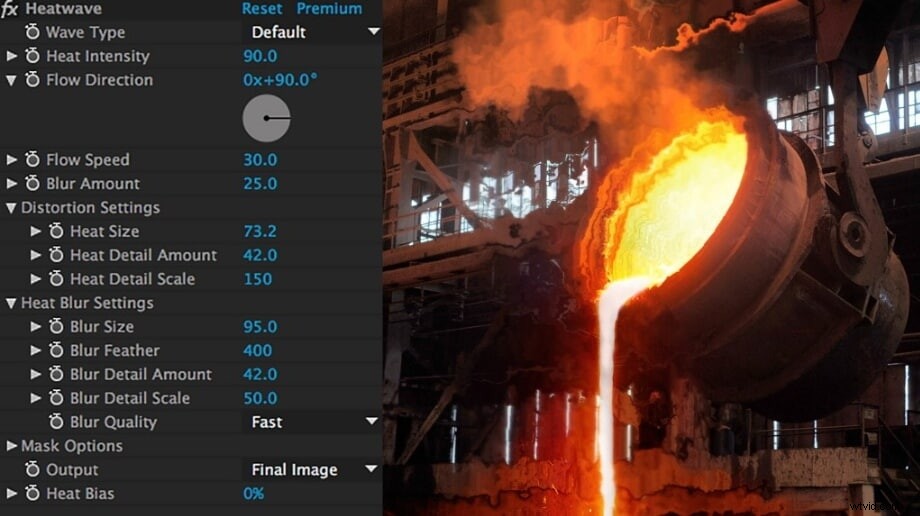
Depuis plus de deux décennies, Red Giant produit des plugins pour les applications de montage vidéo professionnelles, et son plugin Universe propose un grand nombre d'outils de montage vidéo différents. Vous pouvez utiliser le plugin Heatwave de la même manière que vous utiliseriez n'importe quel autre effet dans AE, mais avant de l'appliquer à votre métrage, vous devez d'abord créer un calque de réglage . Allez dans les Effets menu et choisissez l'effet Canicule de la Universe Distort sous-menu, et l'effet sera automatiquement ajouté au calque de réglage .
L'application de l'effet déformera l'image, donc pour contrôler la distorsion de l'image, vous pouvez modifier les paramètres de l'effet dans le panneau Options d'effet. Modification de la sortie propriété à Distorsion vous permettra de voir la carte de distorsion , tandis que l'intensité thermique L'option vous permet de déterminer l'impact de l'effet sur le métrage d'origine. Le Heatwave est entièrement personnalisable, vous pouvez donc l'ajuster à chaque fois que vous l'utilisez dans un projet. Les valeurs réelles de chaque propriété dépendent du métrage et vous devez essayer différentes options afin d'obtenir l'effet souhaité.
2. Utilisez la distorsion thermique du VideoCopilot
Prix : 24,95 $
Compatibilité : Windows, Mac
Applications hébergées : Adobe After Effects
Une fois que vous avez installé le plug-in Heat Distortion, vous pouvez l'appliquer à n'importe quel clip vidéo simplement en le faisant glisser et en le déposant sur le métrage. Après avoir ajouté l'effet à une vidéo dans votre projet, vous pouvez ajuster ses paramètres dans le panneau de commandes d'effet . La quantité de chaleur et la quantité de distorsion permettent de trouver un équilibre parfait entre la distorsion de l'image et le flou généré par la chaleur. Le plug-in animera également automatiquement le métrage et vous pourrez contrôler la vitesse de l'animation en augmentant ou en diminuant la Vitesse du bruit valeur.
Le biais thermique La propriété se mélange entre la distorsion et la chaleur et la réduction de cette valeur ajoutera plus de flou à l'image. Le plugin Heat Distortion n'a pas toujours besoin d'être utilisé sur une image entière puisque vous pouvez simplement dessiner un masque après avoir appliqué l'effet pour définir la zone de la prise de vue à laquelle vous souhaitez appliquer l'effet. Le plugin de ce VideoCopilot propose également la vitesse et direction du vent paramètres qui peuvent être utilisés pour rendre l'effet de distorsion thermique plus réaliste.
Conclusion
Trop d'une bonne chose peut parfois être une mauvaise chose. Il en va de même lors de la création de l'effet de distorsion thermique en AE, car si l'effet est trop fort, il peut distraire le spectateur ou rendre une prise de vue peu convaincante. Quelle que soit la méthode de simulation de la brume thermique que vous choisissez, l'astuce consiste à dissimuler l'effet, de sorte que le spectateur ne puisse pas facilement se rendre compte que le métrage a été manipulé. Quelle méthode de création d'un effet de distorsion thermique dans Adobe After Effects préférez-vous utiliser ? Laissez un commentaire ci-dessous et faites-le nous savoir.
